
Genvägar på iPhone är ett kraftfullt verktyg som kan hjälpa dig att spara tid och automatisera dina dagliga uppgifter. Men ibland kan du stöta på ett problem där iOS-genvägar inte körs automatiskt eller inte svarar på Siri-kommandon. Oroa dig inte! I den här bloggen kommer jag att dela några av de bästa möjliga lösningarna för att fixa genvägar som inte fungerar på din iPhone.
1. Tvinga stopp Genvägar-appen
Din iPhone-automatisering kan sluta plötsligt om det inte finns mycket ledigt RAM-utrymme. Stäng därför appar, inklusive genvägar, från att köras i bakgrunden.
För att tvinga appen att stoppa, svep uppåt i appen Genvägar från applådan.

Öppna genvägsappen igen efter 10 sekunder och försök köra valfri uppgift.
2. Uppdatera Siri-inställningarna
Om dina Siri Shortcuts-kommandon inte svarar, krysskolla dina Siri-inställningar.
- Öppna Inställningar → Siri & Sök.
- Stäng av dessa tre knappar:
- Lyssna på ”Hey Siri”
- Tryck på sidoknappen för Siri
- Tillåt Siri när den är låst.
- Vänta några sekunder och slå på dem igen.
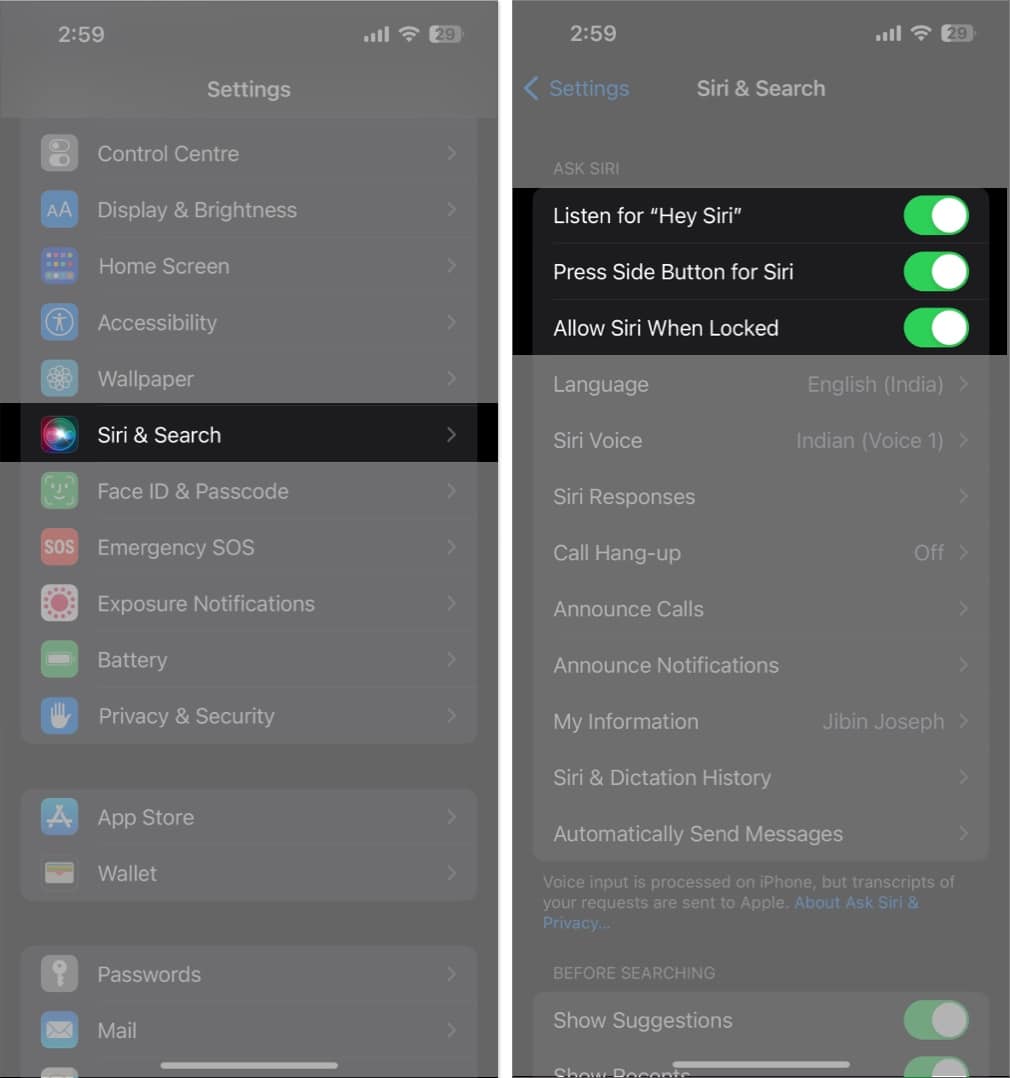
Du kan också starta om din iPhone innan du slår på inställningarna. Kontrollera dessutom om andra alternativ är aktiverade för appen Genvägar.
3. Lägg till ”Vänta med att komma tillbaka”
Skriptet Wait to Return pausar körningen av genvägen tills du återvänder till appen igen. Det är användbart om du vill stoppa åtgärderna för genvägar när de inte används och du ofta använder dem. Dessutom optimerar det din iPhones batteri.
- Gå till appen Genvägar → Tryck på ikonen med tre prickar på genvägsrutan.
- Tryck på sökfältet nedan.
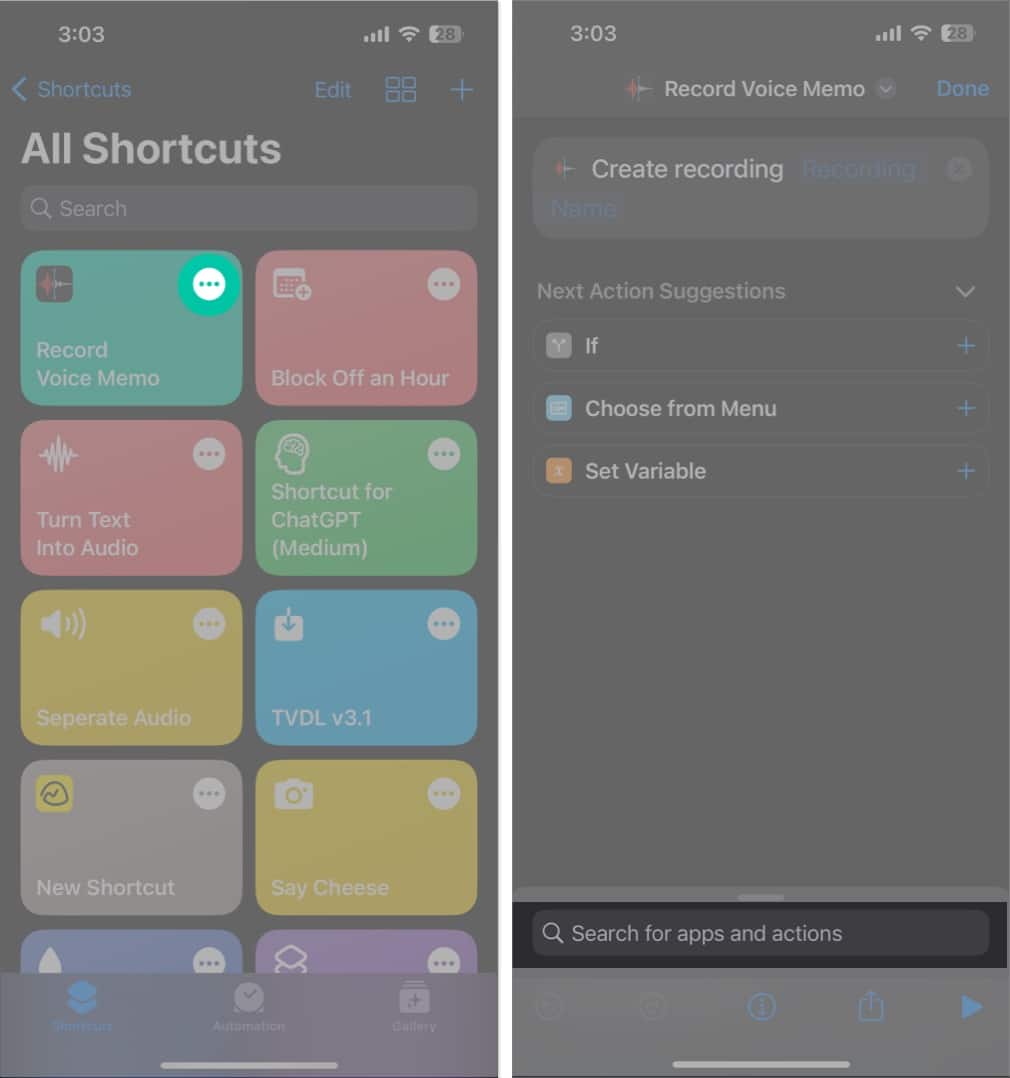
- Ange Wait to Return och välj det.
- Tryck på Klar.
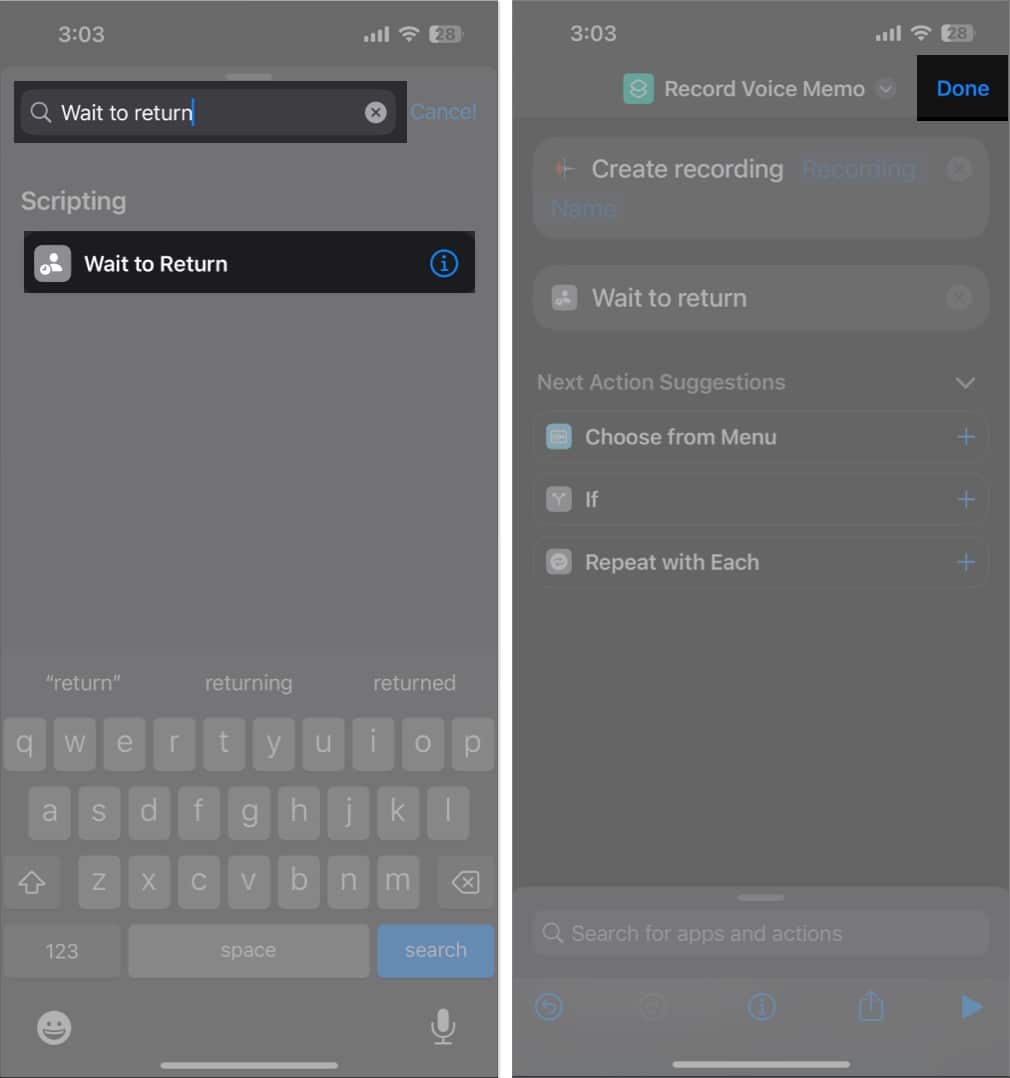
4. Kontrollera genvägskällan
Varje genväg är tänkt att fungera annorlunda och körs från specifika appar. Få genvägar fungerar från genvägsappen, medan vissa bara är tillgängliga från Share Sheet. Ibland visas en genväg på Share Sheet men fungerar bara från den tilldelade appen. Försök därför att köra den någon annanstans om en viss iPhone-automatisering inte fungerar.
- Öppna appen Genvägar.
- Tryck på Genvägar uppe till vänster.
- Välj Dela ark för att kontrollera vilka genvägar som kan köras därifrån.
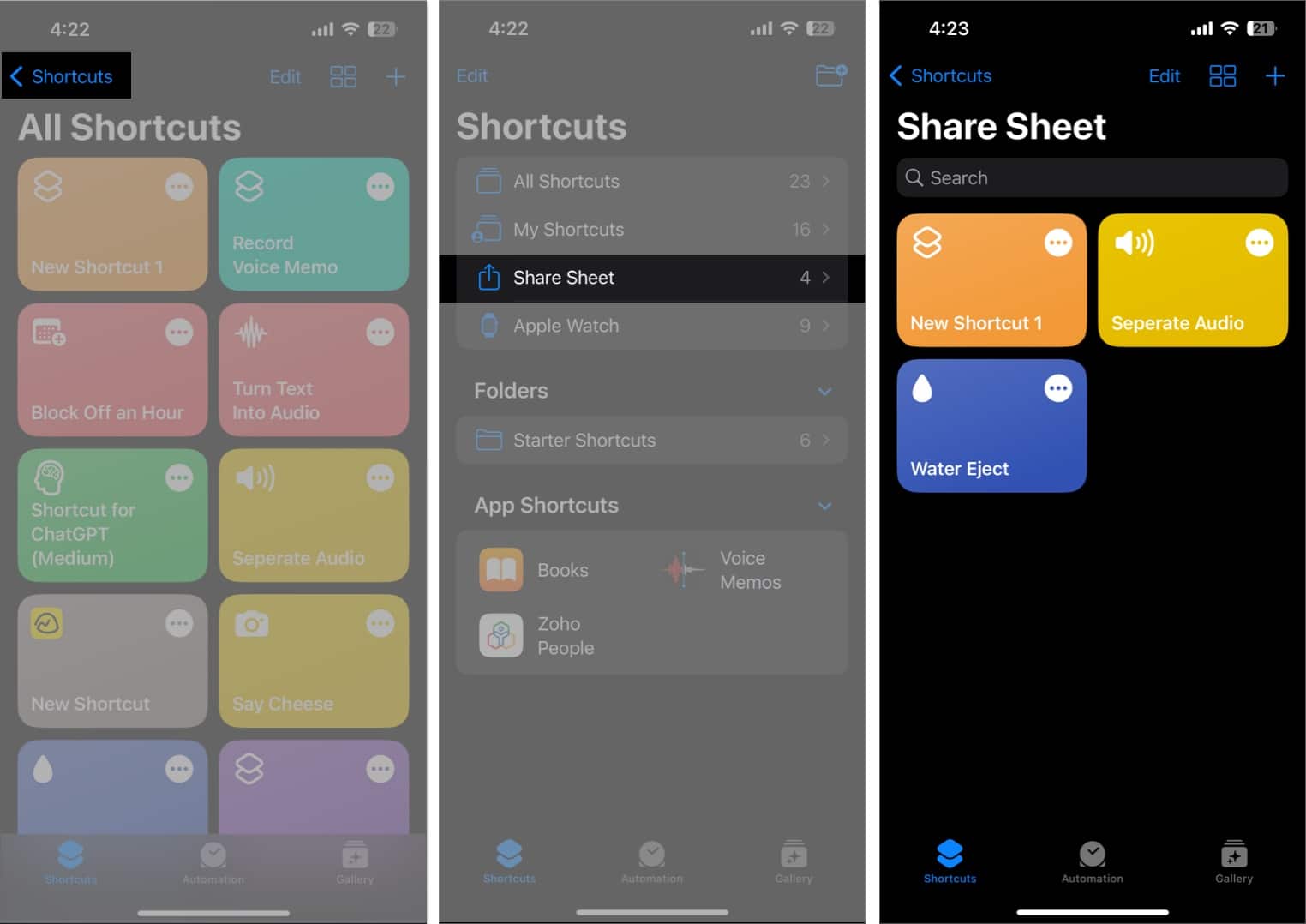
Om din önskade genväg inte är tillgänglig på Share Sheet, följ stegen nedan:
- I appen Genvägar trycker du på ikonen med tre punkter för den önskade genvägen.
- Tryck på infoikonen för att öppna detaljer.
- Aktivera Visa i dela ark → Välj Klar.
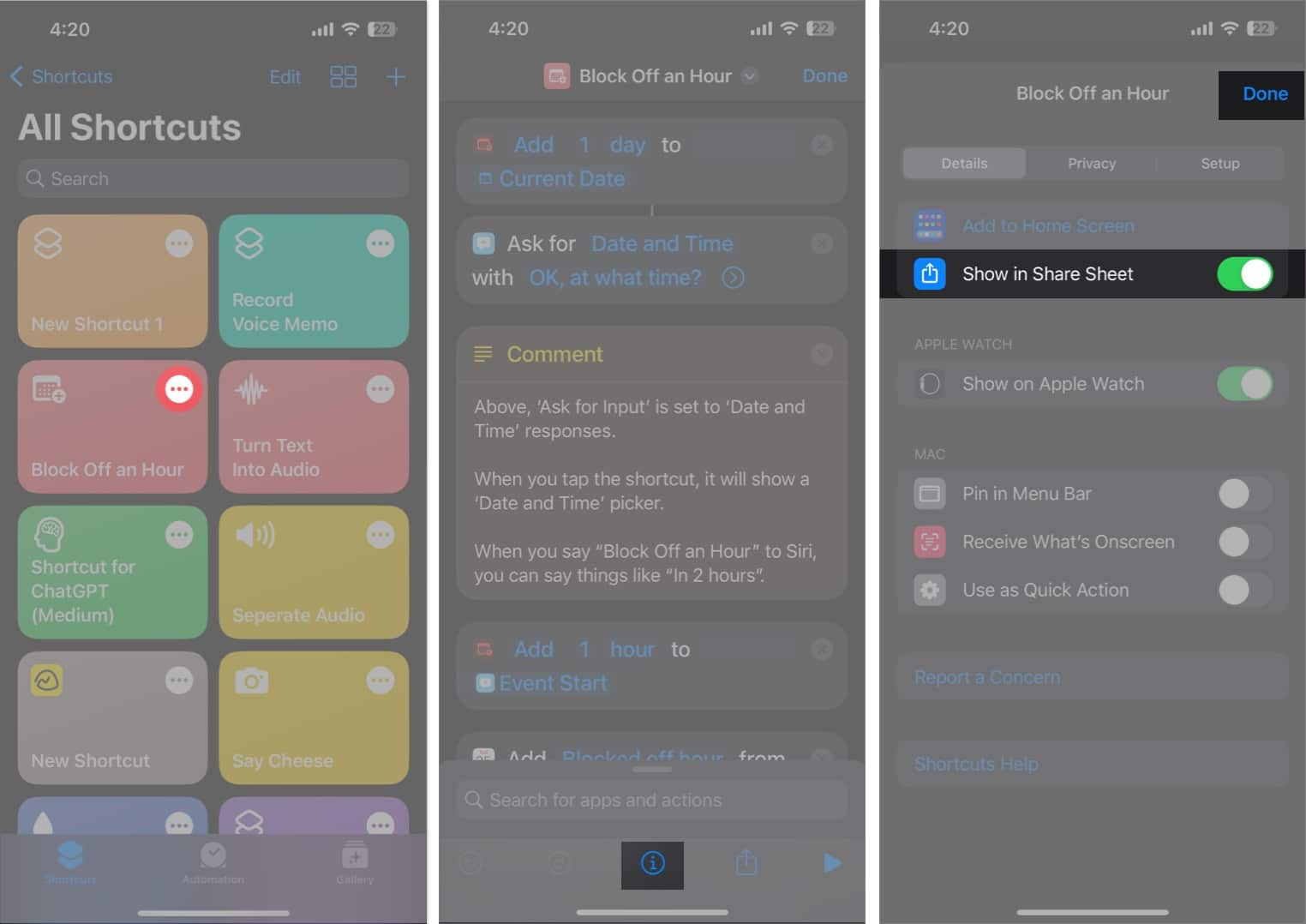
5. Aktivera genväg för den låsta skärmen
Om du möter iOS 16-genvägar som inte fungerar medan din iPhone är låst, gör följande:
- Tryck på ikonen med tre punkter för en genväg som du använder.
- Tryck på infoknappen längst ner på sidan.
- Gå till fliken Sekretess.
- Slå på Tillåt körning när låst.
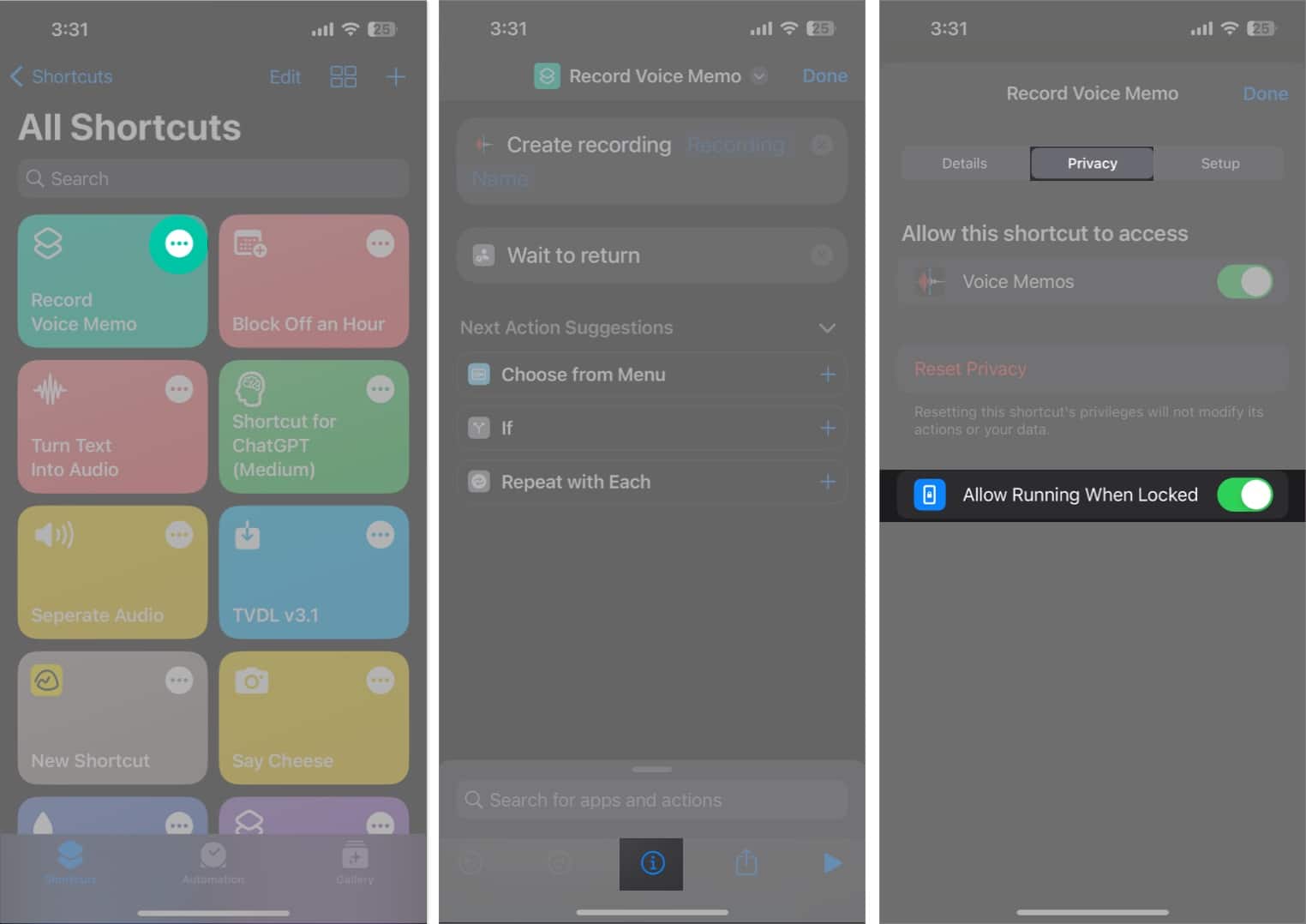
6. Använd officiella genvägar
Genvägar från tredje part som laddas ner från webben kan vara buggiga eller trasiga och fungerar inte som det krävs. Så jag rekommenderar att du använder genvägar från appbiblioteket.
- Öppna appen Genvägar → Gå till Galleri.
- Sök efter önskad automatisering.
- Välj en genväg → Tryck på Lägg till genväg.
I vissa fall kan du behöva Konfigurera genväg.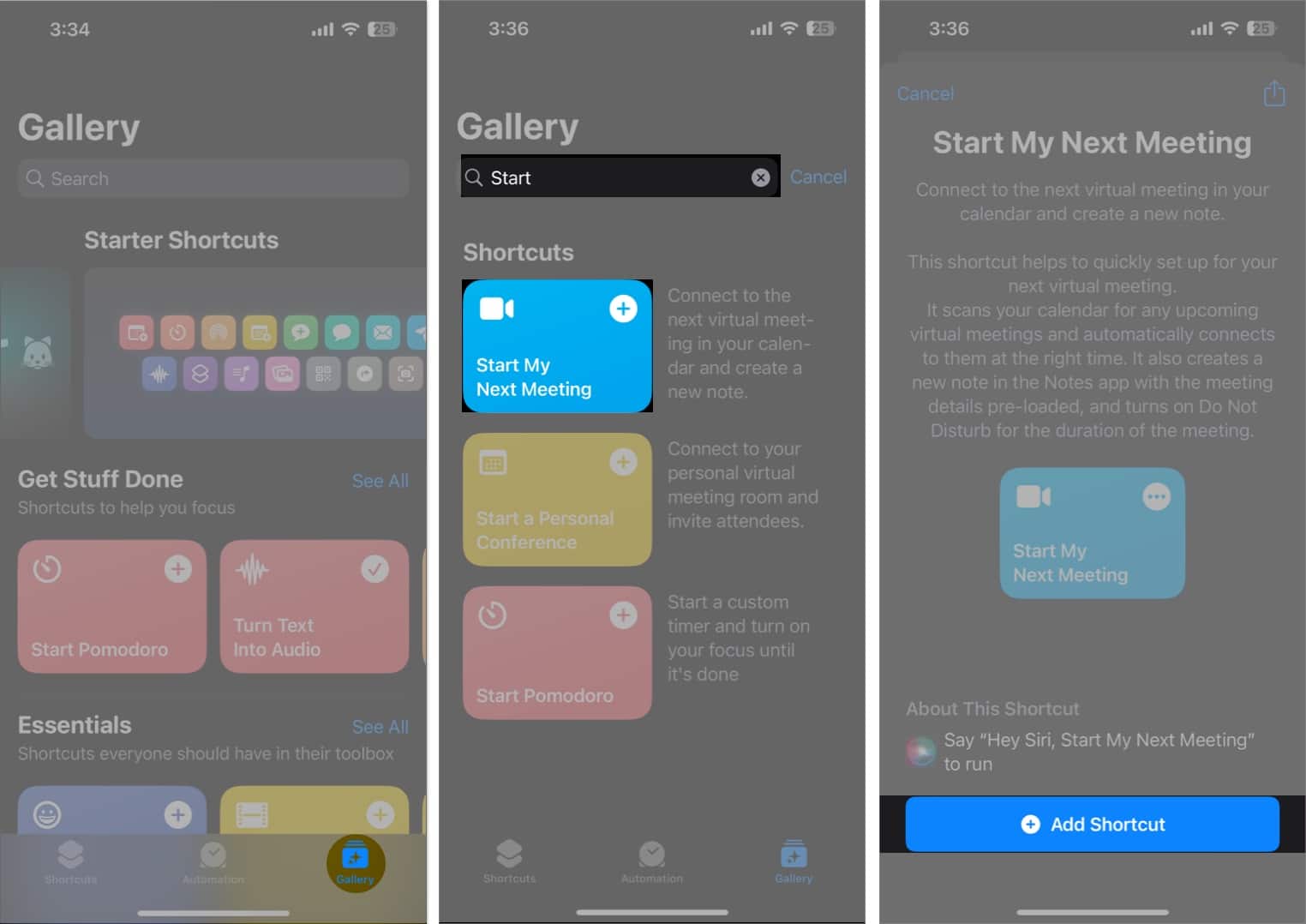
- Testa att köra genvägen.
7. Tillåt opålitliga källor
Om du inte kan hitta din nödvändiga iPhone-automatisering i Galleriet måste du ladda ner den från webben. Men på grund av säkerhetsskäl tillåter inte Apple körning av tredjepartsskript. Så du måste tillåta otillförlitliga genvägar att använda genvägar som du har lagt till från andra platser på din iPhone.
8. Verifiera genvägssteg
Ibland slutar en genväg plötsligt att fungera medan den körs eller ger inte den slutliga utdata efter körning. I det här fallet kan skriptet sakna åtgärder. Därför måste du kontrollera skriptstegen och redigera genvägen för att få önskat resultat. Men var försiktig eftersom det interna arbetet är ganska komplicerat, och de enklaste ändringarna kan påverka funktionaliteten.
- Tryck på ikonen med tre prickar på genvägsrutan.
- Kontrollera noggrant listan över åtgärder för att hitta och åtgärda problemet.
- När du har gjort de nödvändiga ändringarna trycker du på spelikonen.
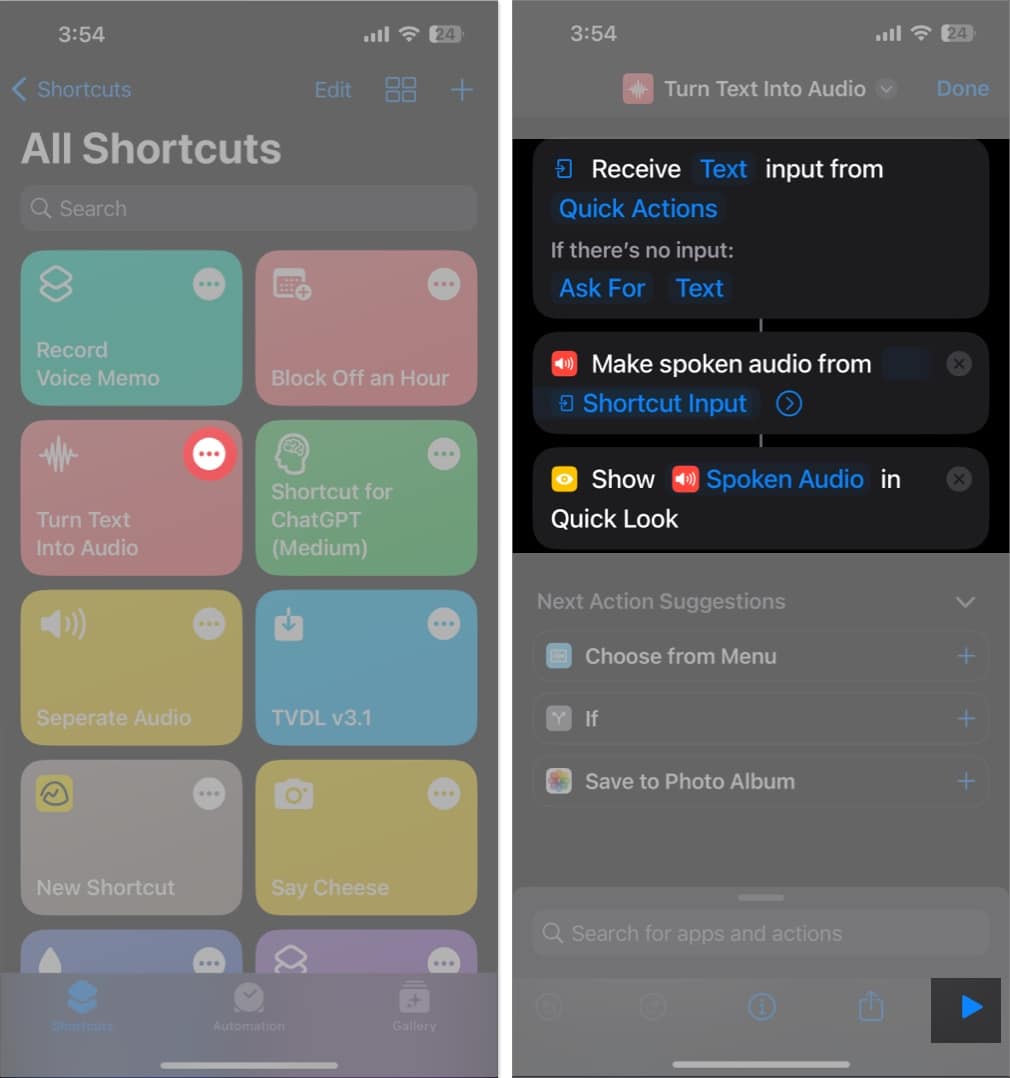
Till exempel, om en genväg bara ger en mediautdata, se till att åtgärden Spara läggs till i slutet. Sedan kommer det att fixas om en genväg initialt lyckas men misslyckas med att spara det färdiga dokumentet. Kontrollera på samma sätt att ”Om det inte finns någon ingång” är inställt på ”Fråga om” om en genväg inte verkar göra något när du trycker på den.
9. Ta bort och återställ genväg
Om några Siri-genvägar ger dig problem medan de andra fungerar bra, finns det ett problem med särskilt dem. Du kan åtgärda problemet med att genvägsappen inte fungerar genom att ta bort den trasiga och skapa en ny genvägsversion.
- Öppna appen Genvägar → tryck på Redigera.
- Välj genvägen du vill ta bort.
- Tryck på Ta bort → Ta bort genväg.
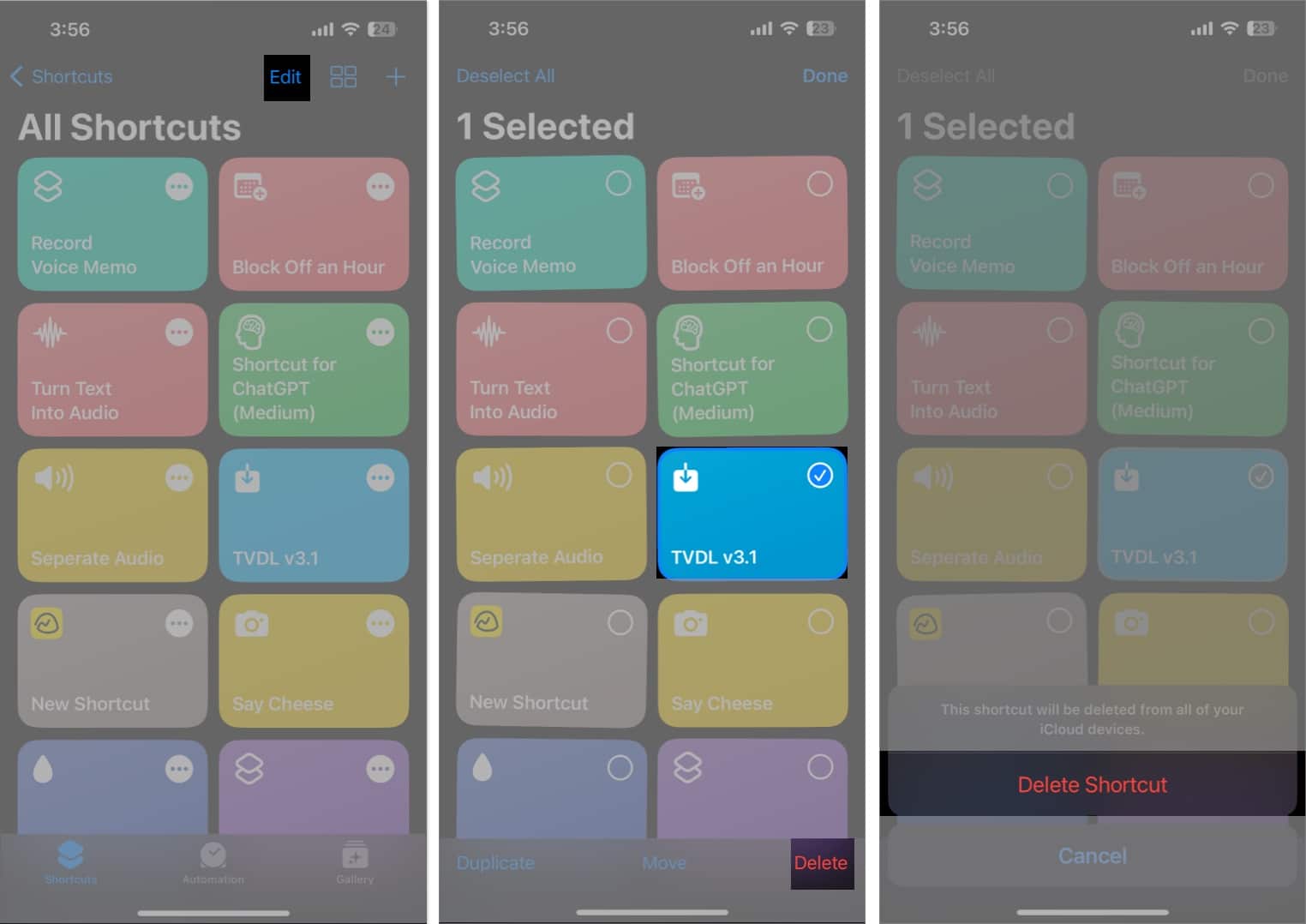
Nu, för att lägga till genvägen igen, gå till Galleri → sök och välj genvägen → tryck på Lägg till genväg.
10. Ta bort iCloud-data
Din iCloud lagrar de nedladdade genvägarna på din iPhone. Men om appen Genvägar inte kan hämta molndata korrekt kan den sluta fungera. Så jag föreslår att du tar bort befintliga iCloud-data för appen Genvägar och
- Gå till Inställningar → Tryck på ditt Apple-ID.
- Välj iCloud.
- Tryck på Hantera kontolagring.
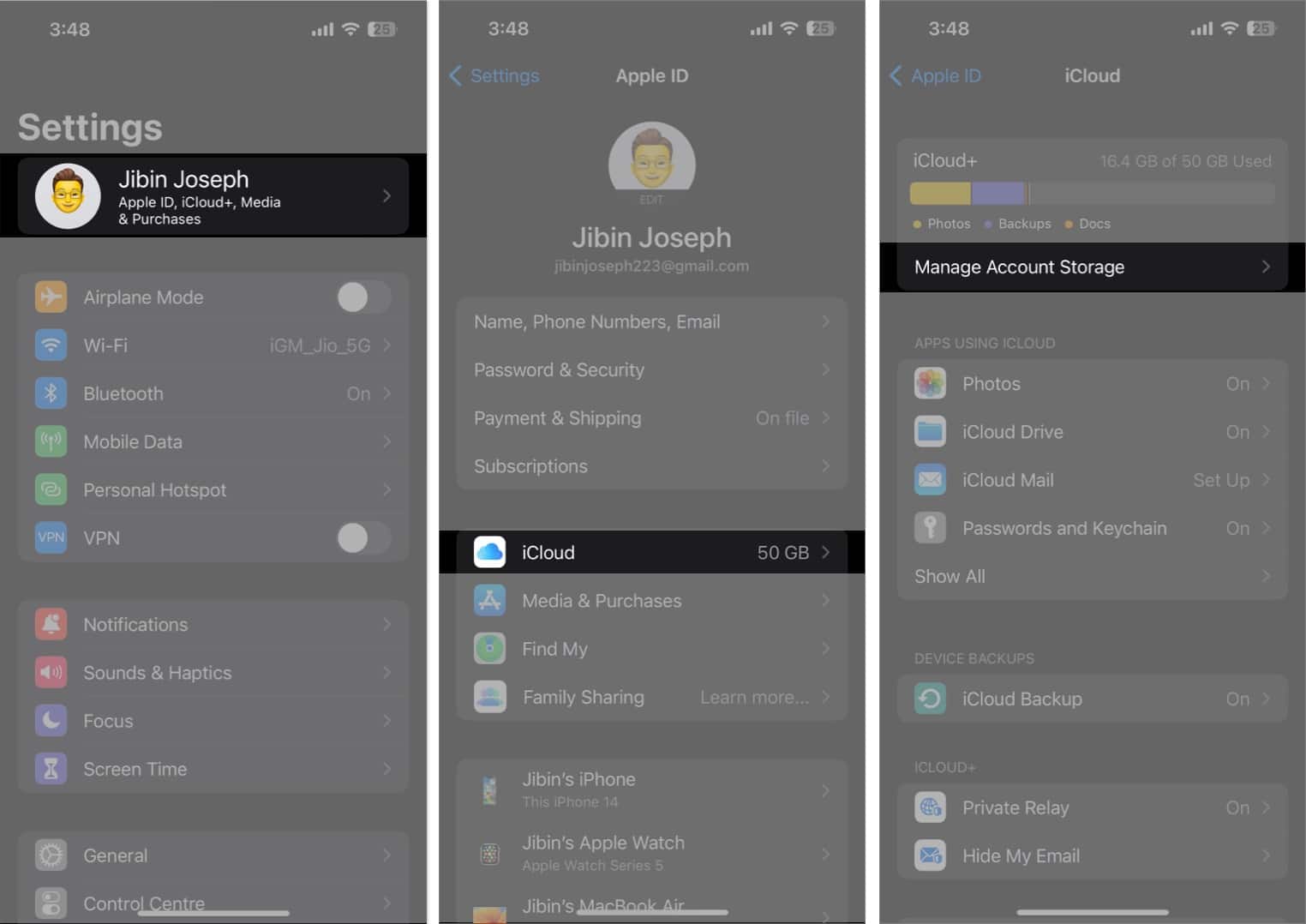
- Välj Genvägar.
- Tryck på Ta bort data → Ta bort.
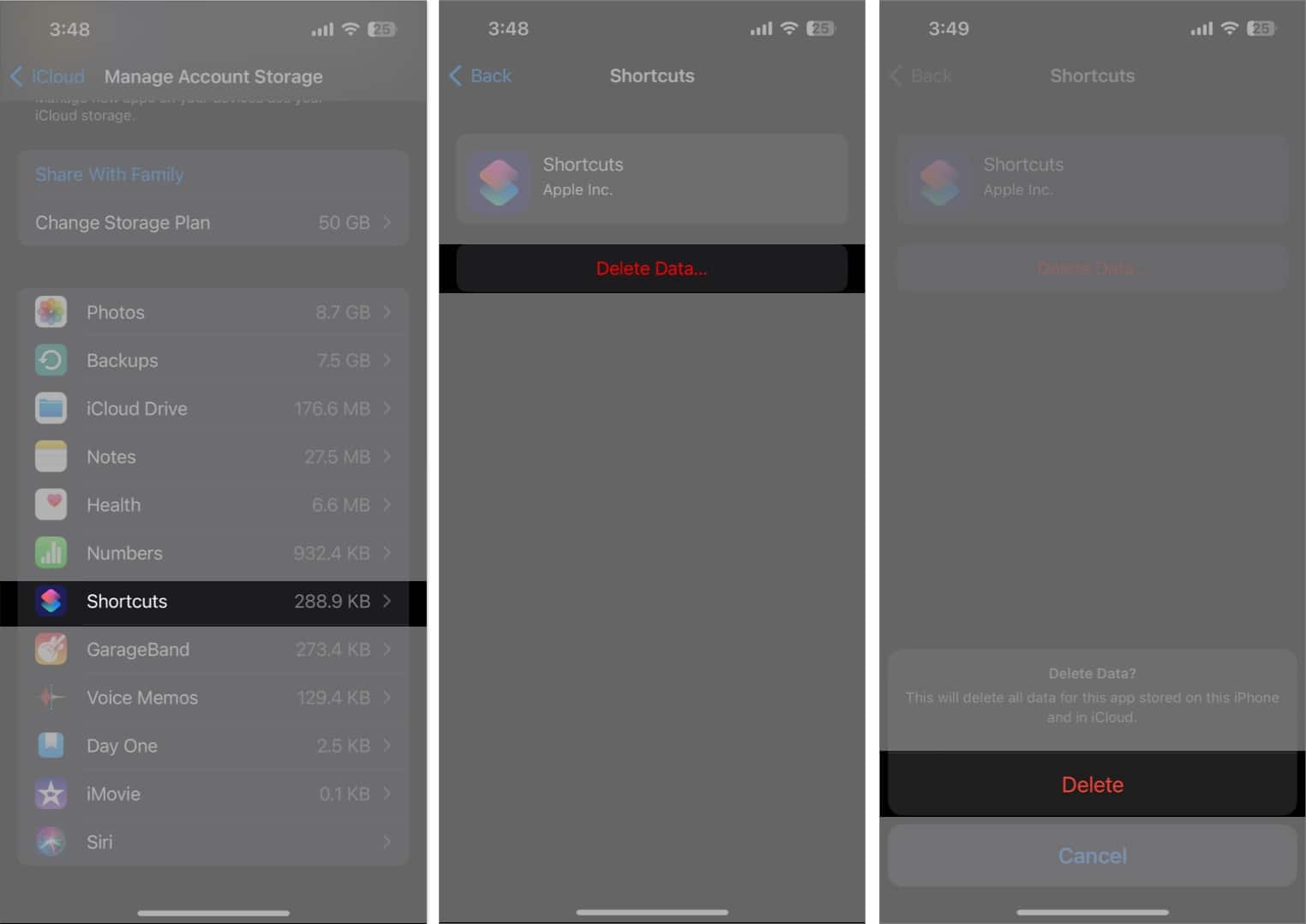
11. Ta bort gamla genvägar och automatiseringar
Dina gamla installerade genvägar kan ibland vara föråldrade, och de åtgärder som är kopplade till gamla appar eller stängda webbplatser fungerar inte. Ibland får du ett meddelande som berättar varför. Så leta efter ett alternativ. Dessutom kan det vara fördelaktigt att bli av med gammal personlig automation.
12. Rensa iPhone-lagring
Du kan uppleva flera irritationsmoment, inklusive trasiga genvägar om din iPhone har ont om ledigt utrymme. Frigör därför utrymme på din iPhone för att säkerställa att automatiseringen fungerar bra.
13. Ta bort appen Genvägar
Avinstallera och installera om appen Genvägar för att reda ut buggar och fel. Synkronisera först genvägar med din iCloud. Efter det, ta bort appen från din iPhone och ladda ner den från App Store. När installationen är klar, gå till Inställningar → ditt namn → iCloud och slå på och av genvägar.
14. Grundläggande korrigeringar för genvägar som inte fungerar på iPhone
- Kontrollera ditt internet: Att köra några genvägar kräver en internetanslutning, så se till att du har ett starkt mobil- eller Wi-Fi-nätverk.
- Ladda ner och installera om appen: Om appen Genvägsdata är skadad eller har samlat på sig en stor mängd minne, ladda ner appen. Installera sedan från App Store.
- Starta om din iPhone: Apple föreslår att du startar om iPhone för att lösa mindre programvarufel och tillfälliga fel.
- Uppdatera iPhone: Användning av föråldrad iOS kan orsaka fel. Uppdatera därför din iPhone regelbundet. Gå till Inställningar → Allmänt → Programuppdatering. Tryck på Ladda ner och installera för att få den senaste programversionen.
- Återställ din iPhone: Siri-genvägar som inte fungerar kan bero på en sammanstötning av flera iPhone-inställningar. Så, fabriksåterställ din iPhone för att komma tillbaka till standardinställningarna.
FAQ
Om iOS 16-genvägar inte körs automatiskt kan det bero på många faktorer. Mest troligt har appen Genvägar bara ett mindre fel eller problem i appen. Dessutom kanske gamla eller trasiga genvägar inte fungerar som det krävs. Dessutom förhindrar föråldrad programvara din iPhone-automatisering från att fungera effektivt.
Få tillbaka din produktivitet!
Genvägar på en iPhone är en fantastisk funktion som kan göra ditt liv enklare genom att automatisera uppgifter och spara tid. Det kan dock vara frustrerande när de slutar fungera och stör din dagliga rutin. Jag hoppas att de ovan nämnda felsökningstipsen hjälper dig att åtgärda problemet och få igång dina genvägar igen.
Utforska mer…
- Hur man använder appen Genvägar på iPhone och iPad som ett PRO
- Bästa genvägar som stöds för iPhone och iPad
- Hur man använder genvägar på Apple Watch